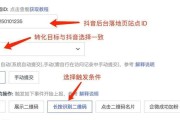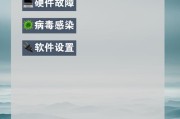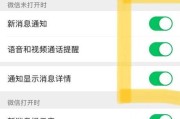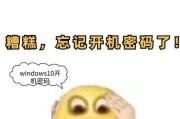电脑使用过程中,我们经常会遇到各种问题,其中电脑刷新后图标消失是最让人头疼的问题之一。这个问题可能会由各种原因引起,包括系统故障、软件冲突或者误操作等。但别担心,下面将为你提供一套详细、易懂的解决方法,帮助你快速恢复桌面图标并保证电脑稳定运行。
一、检查显示设置
确认是否是显示设置的问题导致桌面图标暂时不见。以下是检查和调整显示设置的步骤:
1.点击“开始”菜单,选择“设置”。
2.在设置窗口中,选择“个性化”。
3.在个性化设置中,点击左侧菜单的“主题”。
4.在右侧找到并点击“桌面图标设置”。
5.确保你想要显示的图标类型的选项被勾选。
如果上述步骤执行完毕后图标仍未出现,那么我们需要继续排查其他可能导致问题的原因。

二、使用任务管理器重启资源管理器
资源管理器崩溃可能是导致桌面图标消失的另一个原因。我们可以通过任务管理器重启资源管理器来解决这一问题:
1.按下Ctrl+Shift+Esc键打开任务管理器。
2.在任务管理器中找到“Windows资源管理器”项。
3.右键点击,然后选择“重启”。
重启资源管理器后,桌面图标应该能够重新显示。如果这一步还不起作用,那么我们可能需要采取更深入的排查措施。
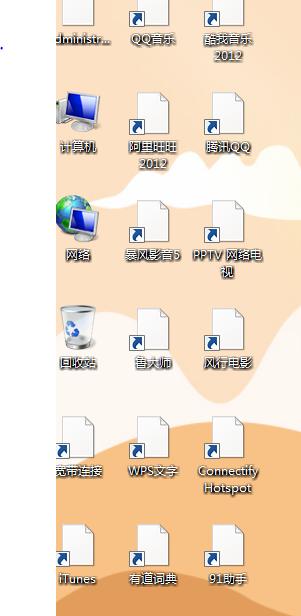
三、检查病毒与恶意软件
有时候,病毒或恶意软件也可能导致桌面图标消失。确保电脑的安全与健康是非常必要的。以下是操作步骤:
1.使用杀毒软件进行全面扫描。如果你还没有安装杀毒软件,建议立即安装并更新到最新版本。
2.如果有发现威胁,请严格按照软件提示进行清理或隔离。
3.完成扫描后,重启电脑以确保更改生效。
确保病毒和恶意软件被清除后,检查桌面图标是否已经恢复正常。如果问题依旧,请继续下一步。
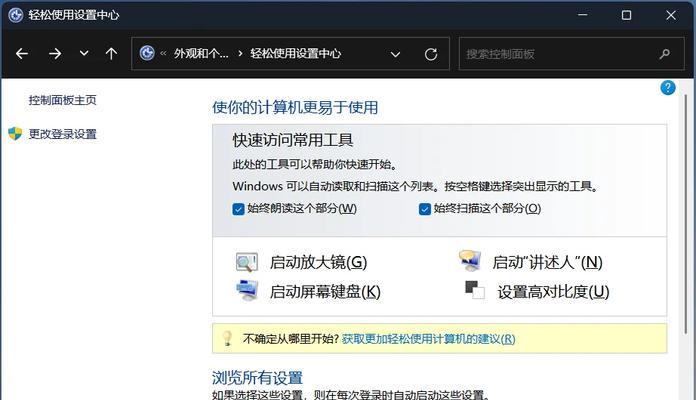
四、执行系统文件检查
系统文件损坏或丢失也可能导致桌面图标消失。你可以使用系统自带的工具进行检查和修复:
1.打开“命令提示符”(以管理员身份运行)。
2.输入命令`sfc/scannow`并执行。
3.待扫描和修复过程完成后重启电脑。
这个过程可能需要一些时间,它会自动检测并修复系统文件中的错误。
五、系统还原
如果上述方法都不能解决你的问题,那么考虑进行系统还原是比较适合的办法。系统还原可以帮助我们将电脑恢复到一个之前的状态,并解决由于最近安装的软件或更改所引起的问题。步骤如下:
1.同样使用“开始”菜单打开设置。
2.选择“更新和安全”。
3.点击“恢复”选项卡。
4.“开始”选项下,点击“高级启动”。
5.重启电脑后选择“疑难解答”→“高级选项”→“系统还原”。
选择一个创建还原点之前的系统状态进行还原。完成后,系统应该会恢复到正常状态。
六、专业技术支持
如果上述任何步骤都没能解决问题,那么可能需要求助于专业的技术支持以进一步排查问题。你可能需要联系电脑制造商的客户支持服务,或者寻求电脑维修店的帮助。
电脑刷新后图标消失是一个复杂的问题,可能由多种不同的原因造成。本文已经为你提供了从检查显示设置、重启资源管理器到系统文件检查以及进行系统还原等多方面的解决方法。希望你能够通过这些步骤顺利找回你失散的桌面图标。如果问题依旧,那么寻求专业帮助将是最后的选择。在处理电脑问题时,请确保严格按照说明操作,并在处理前备份重要数据以防万一。
标签: #解决方法